Ваш город: Москва
Download Master - повелитель закачки
Введение
Такое величавое название для программы придумали ее авторы, возможно, в шутку. Но, если без шуток, разработка этой программы проводится в условиях очень широкого обсуждения, которое удалось организовать разработчикам под девизом "Чего бы еще хотелось" и в котором получено порядка 700 предложений о включению в программу тех или иных функций. Поскольку в программах-загрузчиках файлов (или, по-другому, в "качалках") набор функций примерно одинаковый, интересно посмотреть, что же дал такой широкий форум в который, кстати, можно попасть прямо из программы (Помощь/Форум). Программа имеет русскоязычный интерфейс с русскоязычной логикой, что является дополнительным обстоятельством к тому, чтобы внимательно ознакомиться с этой относительно новой программой.
Описание программы Download Master
Визитная карточка программы (About) выглядит так:
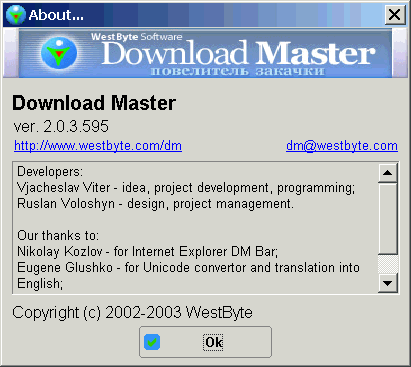
Знакомимся с фирмой WestByte и авторами программы.
Основное окно программы имеет следующий вид:
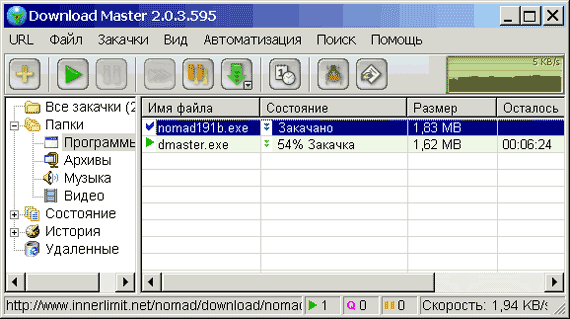
В данном случае окно открыто на папке Программы. Вид и содержание Окна меняются в очень больших пределах. Например, выбор в меню Вид/Список закачек/Столбцы выглядит так:
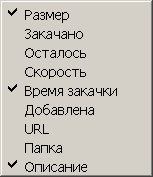
Выбрано: "Размер", "Время закачки", "Описание". Есть выбор цветового режима, "шкур", языка (русский, украинский, транслит). Большие возможности настройки вида окна - приятная отличительная особенность этой программы.
Итак, с чего начинать. Первая кнопка инструментальной панели "Добавить URL" или клавиша Insert приводят нас к следующему окошку:
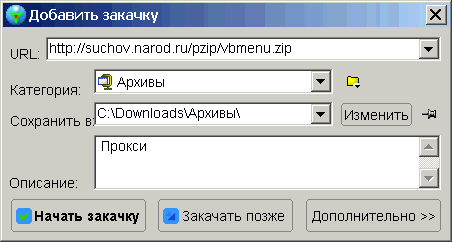
Отметим здесь, что категория файла и папка, куда его следует поместить, - определяются "качалкой" автоматически, и это - очень удобно.
Для добавки URL в список заданий имеется целое меню, которое выглядит так:
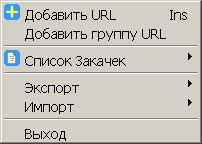
Кроме того, вставка URL выполняется при клике на ссылку, копированию её в буфер обмена, перетаскиванию в корзинку из контекстного меню Проводника, куда при инсталляции добавляются 2 пункта: "Закачать при помощи Download Master" и "Закачать всё при помощи Download Master". Кроме того, для вставки можно использовать панель DM Bar, которая встраивается в браузер, если соответствующая опция включена в настройках.
Сейчас такую панель могут встраивать в браузер многие качалки, но я это за большое достижение не принимаю, наоборот, мне кажется, что "загромождать" браузер - дело не очень полезное. Но при некоторых обстоятельствах это может оказаться и большим удобством. Как видим, имеются практически все возможные способы сделать задание на загрузку файла.
Меню Файл и совпадающее с ним контекстное меню по файлу в окне "качалки" имеют такой вид...
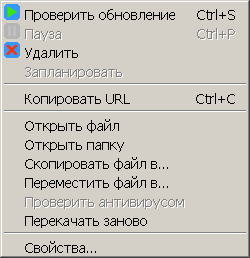
Как видим, здесь также полный набор возможных действий с файлом, а наиболее ходовые команды "Проверить обновление" и "Копировать URL" снабжены горячими клавишами.
Меню "Автоматизация" выглядит так:

Содержание этого меню в пояснениях не нуждается. Вообще, описываемая программа имеет толковый и понятный русскоязычный интерфейс, хороший справочный файл и в освоении никаких затруднений не вызывает. Мое достаточно подробное описание направлено на то, чтобы читатель априорно составил правильное представление об этой своеобразной программе и просто обратил на неё внимание.
Использование Прокси-сервера
Практически в любой "качалке" мы столкнемся с пунктом "Настройка Прокси". Уверен, что не все начинающие пользователи имеют полную ясность по этому пункту. Давайте немного разберемся. Первое - что это такое? Загрузка через Прокси означает, что связь с сервером загрузки берет на себя прокси-сервер. Наша же "качалка" загружает файл уже с прокси-сервера и к серверу загрузки не подключается. Возможные преимущества такого способа загрузки могут заключаться в следующем: прокси-сервер может загружать файл быстрее - он может уже находиться в кэш-памяти прокси-сервера и, в этом случае, загрузка сведется к копированию данного файла с удаленного компьютера на наш без соединения с сервером загрузки. Предварительно получается, что использование Прокси сулит нам некоторые выгоды. Спрашивается, как же подключиться к прокси-серверу и где его взять.
Прокси-сервер может быть в вашей локальной сети специально для связи с Интернет и вы его обойти не сможете. Для вас проблем нет.
Прокси-сервер может предоставляться в ваше распоряжение вашим провайдером в качестве услуги. У вас есть выбор: использовать или нет.
Некоторые серверы бесплатно предоставляют прокси-услуги всем желающим, причем, некоторые из них обеспечивают вашу анонимность в сети. С точки зрения скорости, скорее всего здесь выгод не получить, поскольку, совершенно очевидно, что маршрут удлиняется.
Для нахождения таких серверов, определения их работоспособности, доступности в данный момент, времени доступа и обеспечения анонимности существуют специальные доступные программы, например, MultiProxy.
Таким образом, применительно к настройке нашей "качалки" вопрос заключается в том, как подключить и как отключить использование Прокси нашего провайдера. Посмотрим соответствующую вкладку настроек:
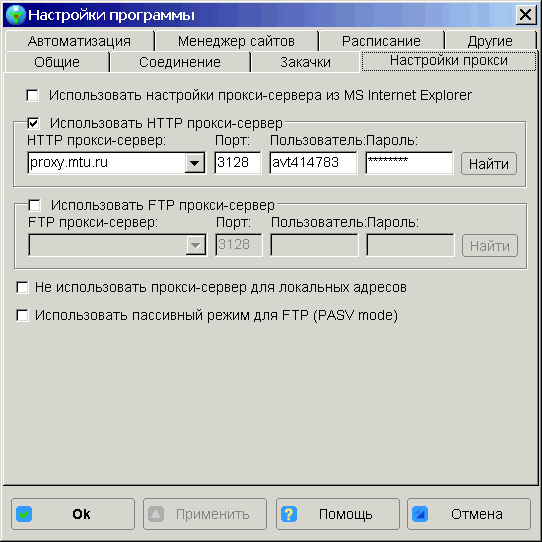
Здесь мы должны внести следующие данные:
Узел (proxy.mtu.ru) - определяется провайдером,
Порт (3128) - определяется провайдером,
Логин и пароль - ваши данные для доступа в Интернет.
На картинке опция "Использовать HTTP прокси-сервер" включена, и понятно, как её отключить. Чтобы определиться - подключать прокси или проигнорировать эту настройку вообще, проведем эксперимент, в котором будем загружать один и тот же файл и через прокси-сервер и напрямую и посмотрим на время загрузки. Для тестирования был выбран файл Vbmenu.zip размером 393 килобайта. Сервер загрузки - вполне известный и доступный (Яндекс).
Результаты эксперимента (тестирования) приведены в следующей таблице:
Время загрузки файла размером 393 Кбайт, мин.-сек.
| Дата | Число потоков | Прокси | Напрямую |
|---|---|---|---|
| 10.10.2003 | 2 | 6-20 | 4-40 |
| 10.10.2003 | 5 | 7-55 | 3-55 |
| 11.10.2003 | 2 | 7-55 | 3-25 |
| 11.10.2003 | 5 | 4-30 | 8-50 |
| 12.10.2003 | 2 | 4-50 | 7-45 |
| 12.10.2003 | 5 | 9-00 | 7-40 |
| 13.10.2003 | 2 | 4-25 | 3-55 |
| 13.10.2003 | 5 | 3-50 | 2-45 |
| 14.10.2003 | 2 | 4-10 | 3-40 |
| 14.10.2003 | 5 | 4-35 | 3-05 |
Первый вывод, который напрашивается, глядя на таблицу, можно сформулировать так: "Раз на раз не приходится". Но, применив статистический подход к анализу результатов, получим, что в 8 случаев из 10 загрузка напрямую заметно быстрее, чем загрузка через прокси-сервер. Этот вывод имеет практическое значение: "Если нет убедительных аргументов для использования прокси-сервера, то лучше его не использовать".
С точки зрения количества потоков загрузки результат тестирования можно сформулировать так: "В 4 случаях из 10 загрузка в 2 потока быстрее чем в 5 потоков и оба варианта по скорости загрузки приблизительно равноценны". Этот вывод характерен для условий данного эксперимента и не противоречит сделанному ранее выводу о том, что число потоков загрузки более 2 заметных преимуществ в скорости обычно не дает (в частности, из-за ряда настроек на сервере).
Наконец, для сравнения абсолютных результатов, полученных с помощью программы Download Master, одна серия этого эксперимента была проделана при помощи программы FlashGet, которую я отношу к одной из лучших программ-"качалок".
Результаты показаны в аналогичной таблице:
Время загрузки файла размером 393 Кбайт, мин.-сек.
| Дата | Число потоков | Прокси | Напрямую |
|---|---|---|---|
| 15.10.2003 | 2 | 2-56 | 2-44 |
| 15.10.2003 | 5 | 5-48 | 2-46 |
Как видим, нашей программе вполне по плечу показатели лучших представителей сферы, однако мне показалось, что алгоритм программы FlashGet - в чем-то более совершенный. Это проявляется в более стабильных показателях загрузки раз от раза, но это подмечено "на глазок" и на объективность не претендует. Зато по удобству настроек наша программа явно превосходит многие аналоги.
Из других настроек посмотрим вот эту вкладку:

Здесь показана установка скорости загрузки, точнее степень загрузки соединения с Интернет. Если кроме "качалки" еще какая-либо программа использует соединение, например браузер или почтовая программа, то им тоже надо предоставить место в общем трафике. Наиболее удобен автоматический режим, когда трафик собственно "качалки" меняется в зависимости от того, насколько он занят конкурирующей программой.
Настройки дозвона здесь же импортируются из системы и используются при восстановлении связи в случае обрыва. Всего имеется 8 вкладок настройки. Посмотрим еще одну:
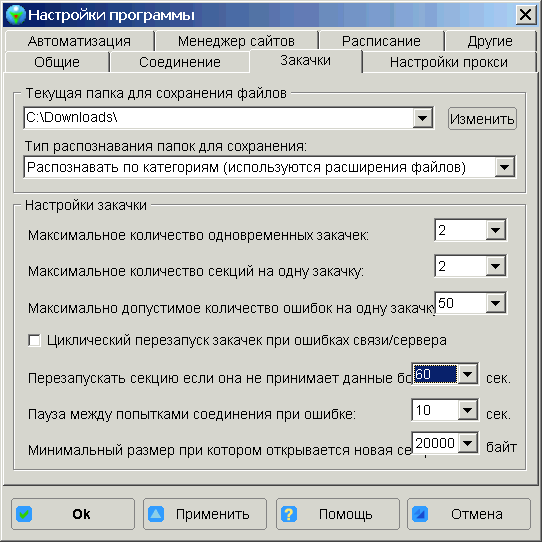
Здесь показаны рекомендуемые мной параметры закачки. Следует иметь в виду, что число потоков должно быть определено до начала загрузки файла, а режим скорости может быть изменен в любое время, причем не надо лезть в настройки - достаточно зайти в меню Закачки\Скорость и мы получим на выбор:
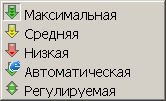
Эту картинку я привел, чтобы еще раз показать, как удобно и просто настраивается и управляется эта программа. На этом описание разрешите закончить, более подробную информацию вы сможете получить из личного общения с этой очень хорошей программой...
Заключение
Download Master - вполне работоспособная программа с современным дизайном и хорошим русскоязычным интерфейсом. Рекомендуется, в первую очередь, пользователям, не имеющим опыта работы с "качалками", а также всем, кто постоянно использует в работе загрузчики файлов. Программа пока бесплатная.
Сведения о программе
Разработчик: WestByte Software
Домашняя страница: http://www.westbyte.com/dm
Ссылка для загрузки (pазмер файла: 1.67 Мбайт): линк




